Epson Stylus Pro 4400 – страница 11
Инструкция к Струйному Принтеру Epson Stylus Pro 4400
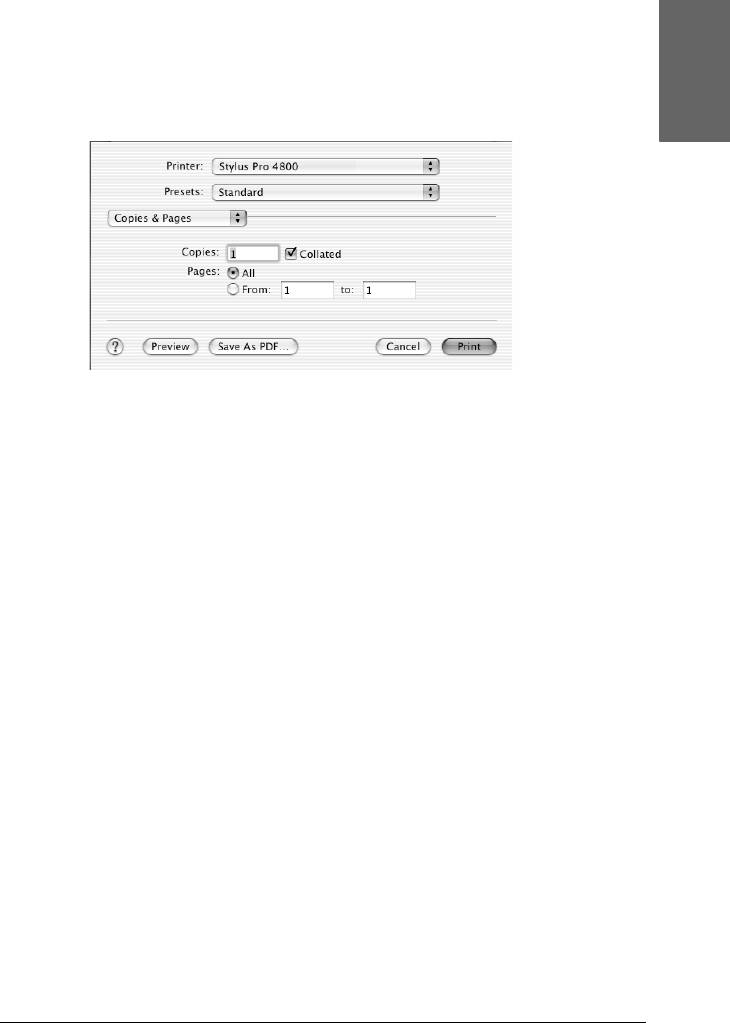
Copies & Pages (Копии и страницы)
3
Позволяет настраивать параметры печати Copies (Копии), Collated
(Подбор), Pages (Страницы).
Русский
3
3
3
3
Copies (Копии)
3
Введите нужное количество копий в текстовом поле Copies (Копии).
Collated (Подбор)
3
Чтобы настроить порядок печати, выберите Collated (Подбор),
чтобы напечатать один полный набор документов при печати
3
нескольких копий.
Pages (Страницы)
3
Выберите All (Все) либо From (С) и to (По). Если вы выбрали From
(С) и to (По), введите номер первой страницы соответствующего
диапазона в текстовое поле From (С), а номер последней — в поле
3
to (По).
3
3
Печать в Mac OS X 201
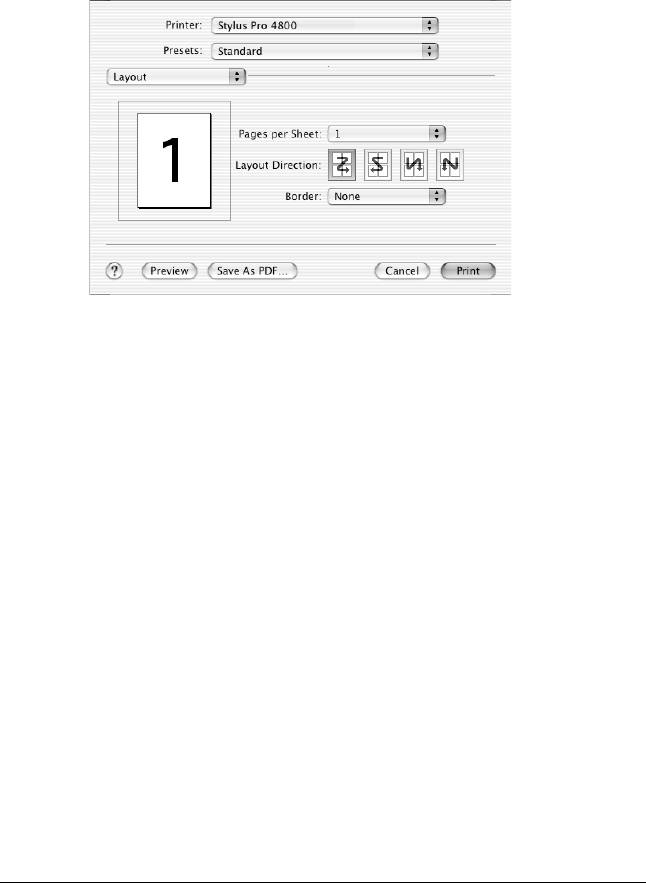
Layout (Макет)
Позволяет настраивать параметры печати Pages per Sheet (Страниц
на листе), Layout Direction (Направление макета) и Border (Поля).
Примечание:
Layout (Макет) — стандартная функция Mac OS X. Подробности
см. в документации к используемой вами ОС.
Pages Per Sheet (Страниц на листе)
Печать нескольких страниц документа на одном листе бумаги.
Можно выбрать значение 1, 2, 4, 6, 9 или 16.
Layout Direction (Направление макета)
Позволяет задавать порядок печати страниц на листе бумаги.
Border (Поля)
Позволяет печатать поля вокруг страниц, печатаемых на листе.
Можно задавать значение None (Нет), Single hairline (Одна
сверхтонкая линия), Single thin line (Одна тонкая линия),
Double hairline (Двойная сверхтонкая линия) или Double
thin line (Двойная тонкая линия).
202 Печать в Mac OS X

Output Options (Выходные параметры)
3
Позволяют печатать документы в файл, если установлен флажок
Save as file (Сохранить как файл), и задавать его формат в
списке Format (Формат).
Русский
3
3
3
3
Если необходимо напечатать документ на бумаге, снимите флажок
Save as file (Сохранить как файл).
3
Примечание:
Output Options (Выходные параметры) — стандартная функция
Mac OS X. Подробности см. в документации к используемой вами ОС.
3
3
3
3
3
3
Печать в Mac OS X 203
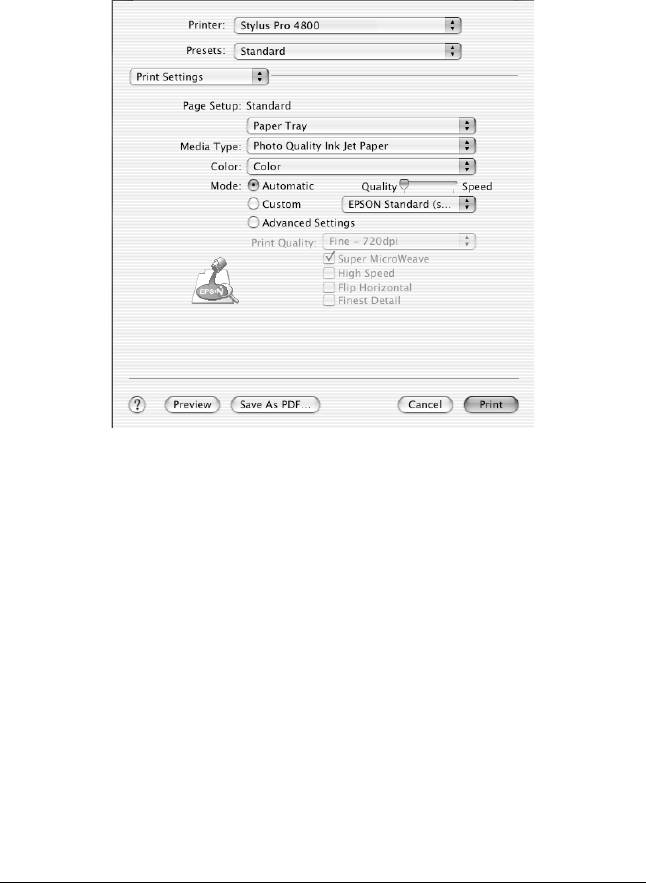
Print Settings (Параметры печати)
Позволяет настраивать параметры Media Type (Тип носителя),
Color (Цвет) и Mode (Режим).
Page Setup (Параметры страницы)
Отображает область печати, выбранную в списке Paper Size (Размер
бумаги) в диалоговом окне Page Setup (Параметры страницы).
Выберите область печати, заданную в списке Paper Size (Размер
бумаги) в диалоговом окне Page Setup (Параметры страницы).
При печати на форматных листах выберите Paper Tray (Лоток),
если используется лоток для бумаги, или Manual Feed (Ручная
подача), если используется передний или задний слот ручной
подачи бумаги.
204 Печать в Mac OS X
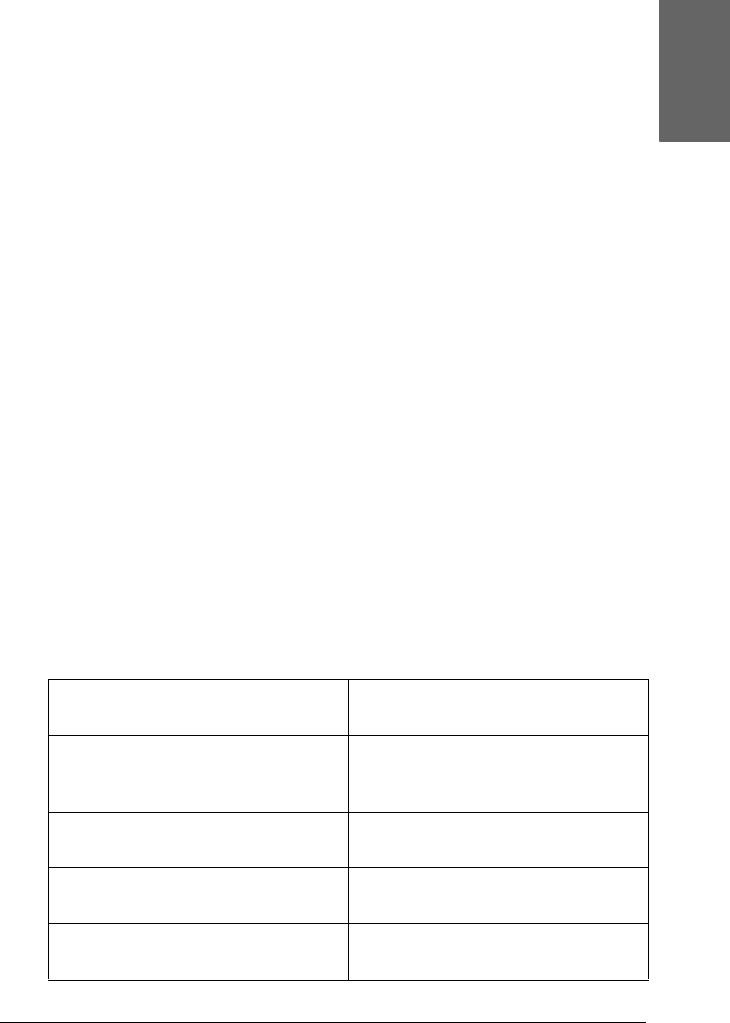
Media Type (Тип носителя)
В зависимости от значения параметра Media Type (Тип носителя)
3
становятся доступными другие параметры, поэтому всегда
задавайте этот параметр в первую очередь.
Русский
3
В списке Media Type (Тип носителя) выберите значение,
соответствующее типу бумаги, загруженной в принтер. Найдите в
списке вашу бумагу и выберите соответствующие параметр Media
3
Type (Тип носителя). Некоторым типам бумаги соответствует
несколько значений в списке Media Type (Тип носителя).
3
Примечание:
❏ В различных странах в наличии могут быть разные типы
специальных носителей.
3
❏ Если вы используете бумагу не из числа специальных
носителей Epson, см. раздел “Примечания о специальных
носителях Epson и других носителях” на стр. 288.
3
❏
Свежую информацию о наличии носителей в вашем регионе вы
можете найти на Webсайте поддержки пользователей EPSON.
3
См. раздел “Обращение в службу поддержки” на стр. 388.
Список значений параметра Media Type (Тип носителя)
3
3
Параметр Media Type (Тип
Название специального
носителя)
носителя Epson/Описание
Photo Quality Ink Jet Paper (Бумага
Photo Quality Ink Jet Paper (Бумага
3
для струйной печати
для струйной печати
фотографического качества)
фотографического качества)
Singleweight Matte Paper
Singleweight Matte Paper
(Обычная матовая бумага)
(Обычная матовая бумага)
3
Enhanced Matte Paper
Enhanced Matte Paper
(Улучшенная матовая бумага)
(Улучшенная матовая бумага)
3
Archival Matte Paper (Архивная
Archival Matte Paper (Архивная
матовая бумага)
матовая бумага)
Печать в Mac OS X 205
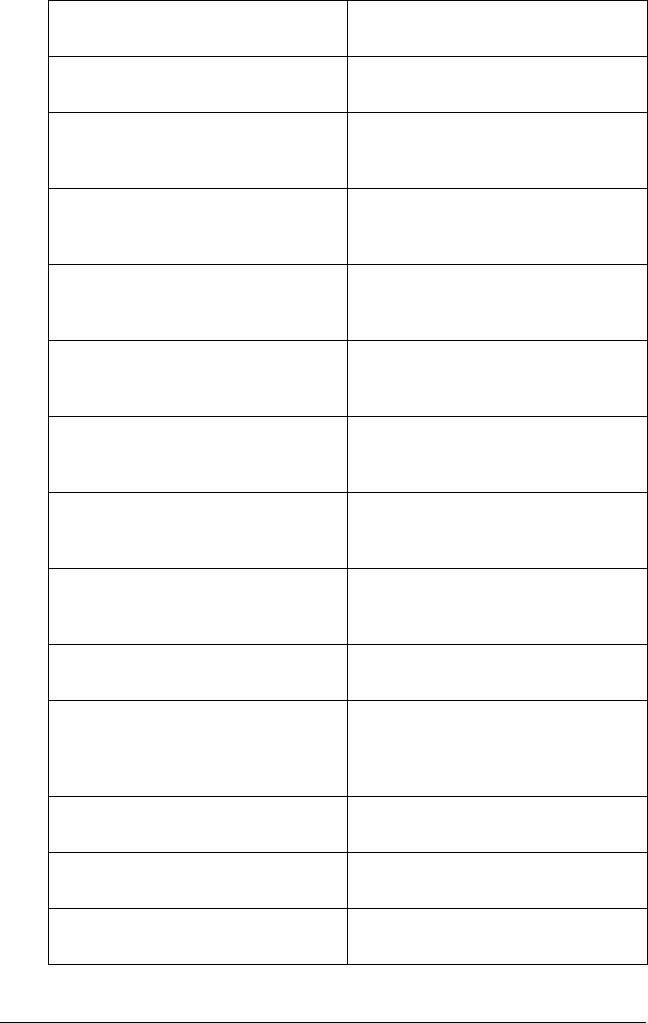
Glossy Photo Paper (Глянцевая
Glossy Photo Paper (Глянцевая
фотобумага)
фотобумага)
Photo Semigloss Paper
Photo Semigloss Paper
(Полуглянцевая фотобумага)
(Полуглянцевая фотобумага)
Premium Glossy Photo Paper
Premium Glossy Photo Paper
(Улучшенная глянцевая
(Улучшенная глянцевая
фотобумага)
фотобумага)
Premium Semigloss Photo Paper
Premium Semigloss Photo Paper
(Улучшенная полуглянцевая
(Улучшенная полуглянцевая
фотобумага)
фотобумага)
Premium Luster Photo Paper
Premium Luster Photo Paper
(Улучшенная фотобумага
(Улучшенная фотобумага
высшего сорта)
высшего сорта)
Premium Luster Photo Paper (250)
Premium Luster Photo Paper (250)
(Глянцевая фотобумага высшего
(Глянцевая фотобумага высшего
сорта)
сорта)
Premium Glossy Photo Paper (250)
Premium Glossy Photo Paper (250)
(Глянцевая фотобумага высшего
(Глянцевая фотобумага высшего
сорта)
сорта)
Premium Semigloss Photo Paper
Premium Semigloss Photo Paper
(250) (Полуглянцевая фотобумага
(250) (Полуглянцевая фотобумага
высшего сорта)
высшего сорта)
Premium Semimatte Photo Paper
Premium Semimatte Photo Paper
(250) (Полуматовая фотобумага
(250) (Полуматовая фотобумага
высшего сорта)
высшего сорта)
Photo Paper Gloss 250 (Глянцевая
Photo Paper Gloss 250 (Глянцевая
фотобумага)
фотобумага)
Proofing Paper Semimatte
EPSON Proofing Paper Semimatte
(Полуматовая
(Полуматовая
водоотталкивающая бумага)
водоотталкивающая бумага
EPSON) (коммерческая)
Watercolor Paper Radiant White
Watercolor Paper Radiant White
(Акварельная белая бумага)
(Акварельная белая бумага)
Textured Fine Art Paper (Текстурная
Textured Fine Art Paper (Текстурная
бумага для репродукций)
бумага для репродукций)
Velvet Fine Art Paper (Бархатная
Velvet Fine Art Paper (Бархатная
бумага для репродукций)
бумага для репродукций)
206 Печать в Mac OS X
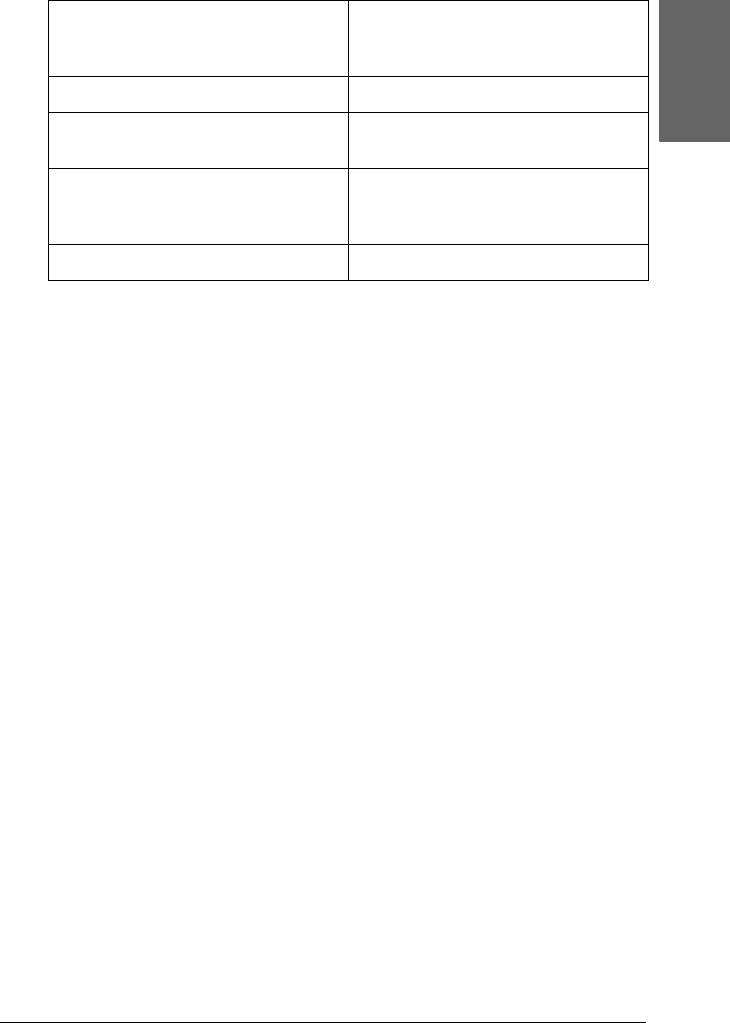
UltraSmooth Fine Art Paper
UltraSmooth Fine Art Paper
(Сверхгладкая бумага для
(Сверхгладкая бумага для
3
репродукций)
репродукций)
Plain Paper (Простая бумага)
Русский
Plain Paper (Line drawing) [Простая
3
бумага (для рисунков)]
Singleweight Matte Paper (line
Singleweight Matte Paper
drawing) [Обычная матовая
(Обычная матовая бумага)
3
бумага (для рисунков)]
Tracing Paper (Калька)
3
Color (Цвет)
3
EPSON Stylus Pro 4400
Настройте параметр Color (Цвет). Выберите Color/B&W Photo
(Цветное/Чернобелое фото) для печати цветных или
3
черно'белых фотографий или Black (Черный) для печати в
черновом качестве или черного текста.
3
Примечание:
При печати на любом носителе, кроме кальки, рекомендуется
выбирать значение Color/B&W Photo
3
(Цветное/Чернобелое фото), даже если нужно напечатать
черное изображение.
3
EPSON Stylus Pro 4800
Настройте параметр Color (Цвет). Выберите Color (Цветной) для
печати цветных или черно'белых фотографий или Black (Черный)
3
для печати в черновом качестве или черного текста. Для печати
улучшенных черно'белых фотографий выберите Advanced B&W
Photo (Улучшенное чернобелое фото).
3
Примечание:
При печати на любом носителе, кроме кальки, рекомендуется
3
выбирать значение Color (Цветной), даже если нужно
напечатать черное изображение.
Печать в Mac OS X 207
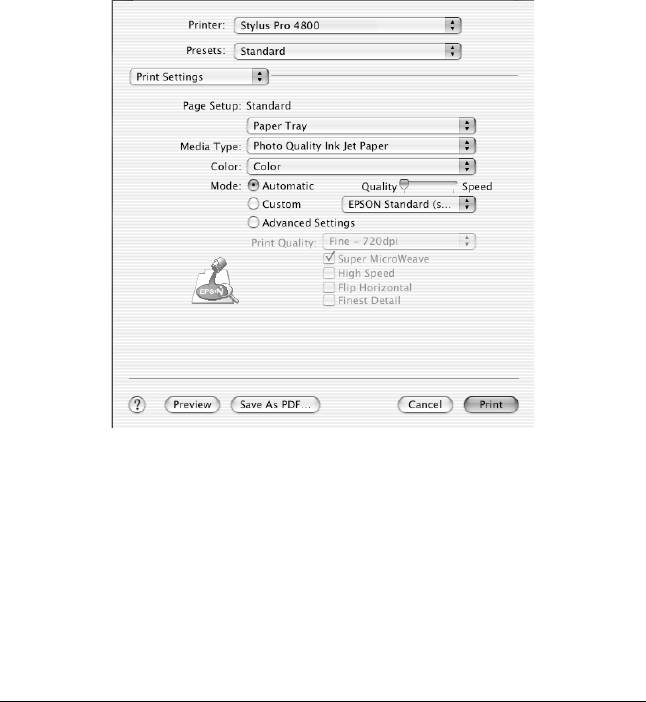
Mode (Режим)
Вы можете выбрать режим Automatic (Авто), Custom
(Пользовательский) или Advanced (Расширенный).
Automatic (Авто)
Режим Automatic (Авто) — самый простой и удобный способ
начать печать. Если выбрано значение Automatic (Авто), драйвер
принтера позаботится обо всех остальных настройках согласно
заданным значениям параметров Media Type (Тип носителя) и
Color (Цвет).
208 Печать в Mac OS X
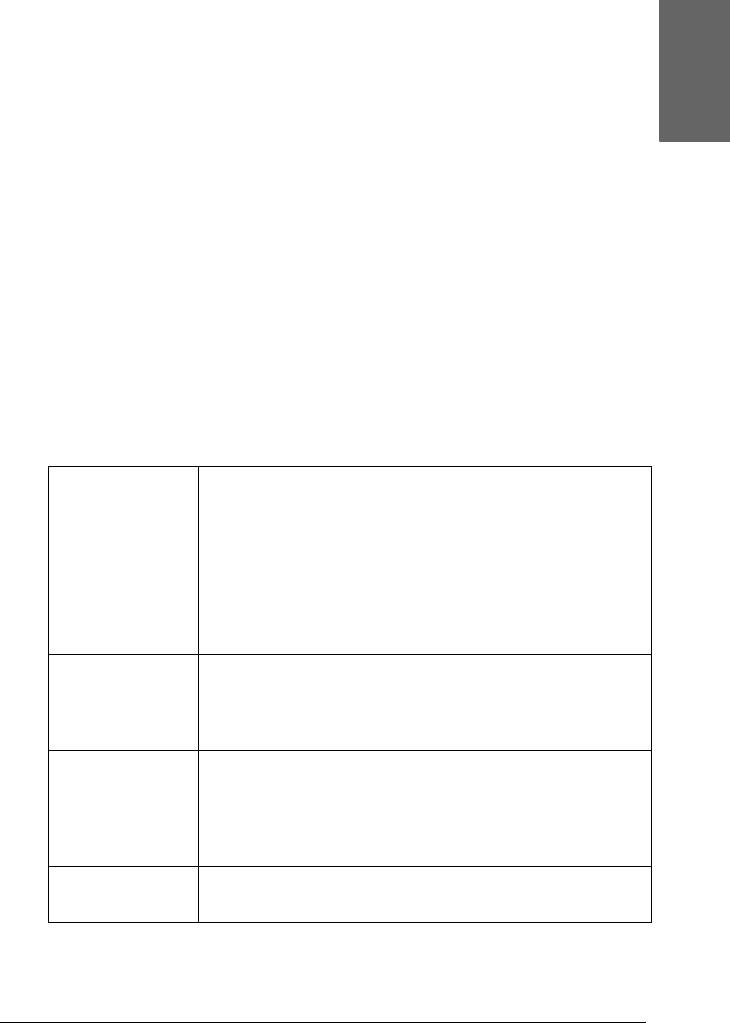
Ползунок Quality (Качество) и Speed (Скорость)
Ползунок Quality (Качество) или Speed (Скорость) отображается в
3
группе Mode (Режим) в зависимости от значения параметра Media
Type (Тип носителя), когда выбран цвет Color (Цветной) [или
Русский
Color/B&W Photo (Цветное/чернобелое фото)] или Black
3
(Черный) и режим Automatic (Авто). Сдвиньте ползунок в
сторону Quality (Качество ), если качество печати важнее
скорости. Сдвиньте ползунок в сторону Speed (Скорость), если
3
скорость печати важнее качества.
Режим управления цветом
3
Если выбран цвет Color (Цветной) [или Color/B&W Photo
(Цветное/чернобелое фото)] и режим Automatic (Авто) в
группе Mode (Режим), отображается список Color Control
3
(Управление цветом).
Доступны следующие параметры.
3
EPSON Vivid
Выберите это значение, чтобы получить насыщенные
(EPSON
голубые и зеленые оттенки.
Живые)
3
Примечание:
Поскольку некоторые значения воспроизводят
голубые и зеленые оттенки, которые нельзя
отобразить на мониторе, отпечатки могут отличаться
3
от изображения на мониторе, если выбрана эта
функция
Charts and
Акцентирует цвета и осветляет полутона и яркие тона
3
Graphs
изображения. Используйте этот параметр для
(Диаграммы и
презентационной графики, например, при печати
графики)
диаграмм и графиков
EPSON
Только для EPSON Stylus Pro 4800:
3
Standard
Увеличивает контрастность изображения.
(sRGB) [EPSON
Используйте этот параметр для цветных фотографий
Стандартные
(sRGB)]
3
Adobe RGB Только для EPSON Stylus Pro 4800:
Согласует цвета изображения с Adobe RGB
3
Печать в Mac OS X 209
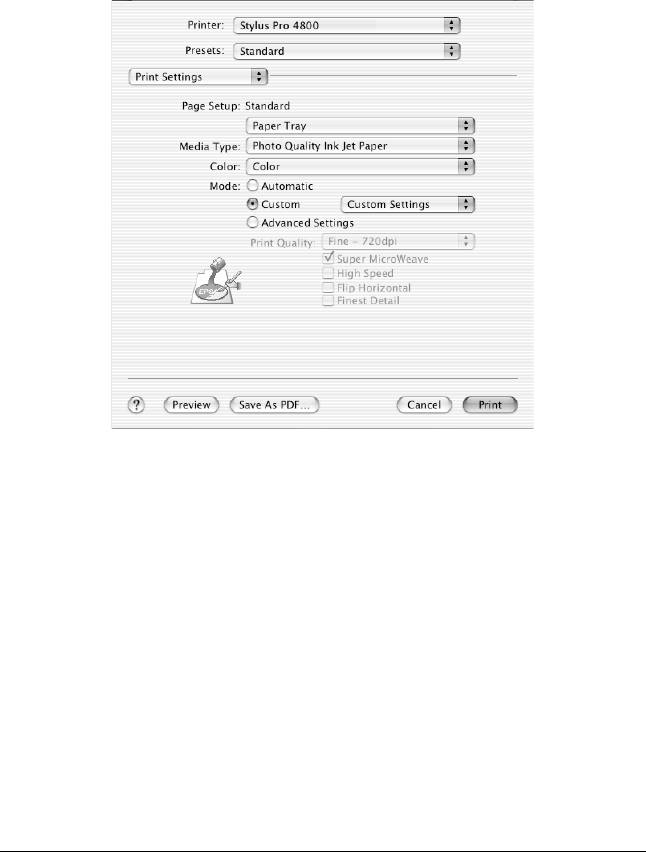
Custom (Пользовательский)
Режим Custom (Пользовательский) позволяет выполнять
множество изменений одним щелчком мыши. В списке Custom
Settings (Пользовательские настройки) содержатся
подготовленные Epson наборы параметров.
Список Custom Settings (Пользовательские настройки) содержит
следующие наборы готовых параметров:
210 Печать в Mac OS X
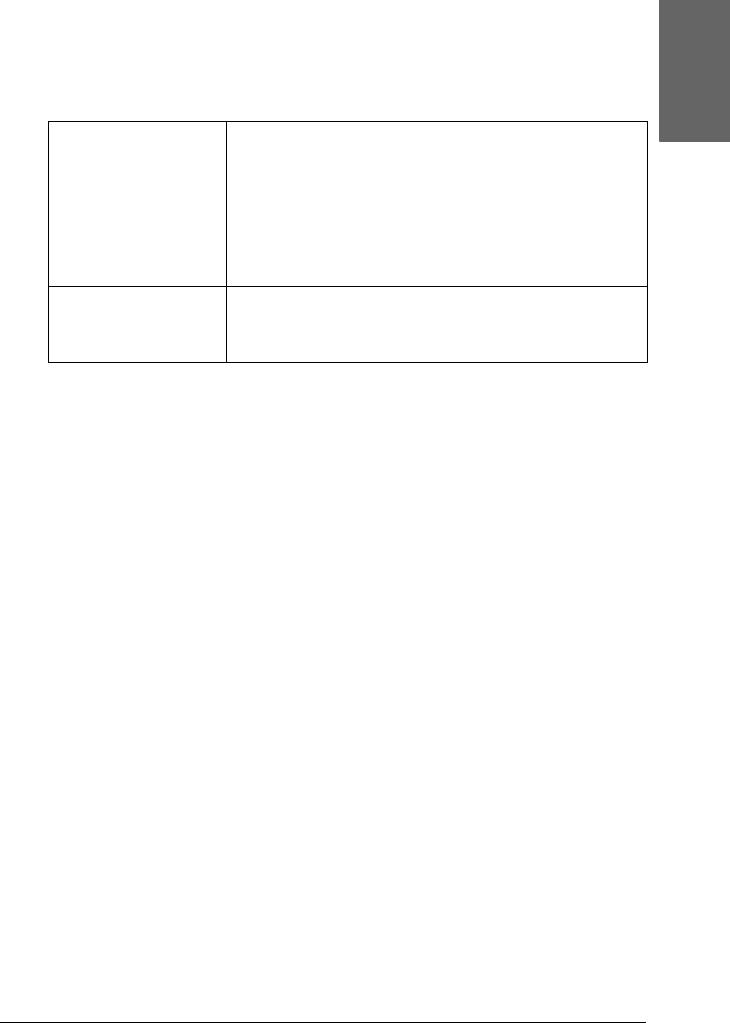
Примечание:
Некоторые подготовленные параметры могут быть затемнены
3
в зависимости от значения параметров Media Type (Тип
носителя) и Color (Цвет).
Русский
3
Advanced Photo
Хорошо подходит для качественной печати
(Улучшенное
сканированных фотографий и цифровых снимков.
фото)
Помогает предотвратить появление артефактов
(неверно расположенных чернильных точек),
Advanced Photo
3
которые могут появиться изза движения
2880 dpi
печатающей головки и бумаги
(Улучшенное
фото 2880 dpi)
3
ColorSync
Автоматически регулирует цвета отпечатка,
(Синхронизация
чтобы они соответствовали цветам монитора
цветов)
3
3
3
3
3
3
3
3
Печать в Mac OS X 211
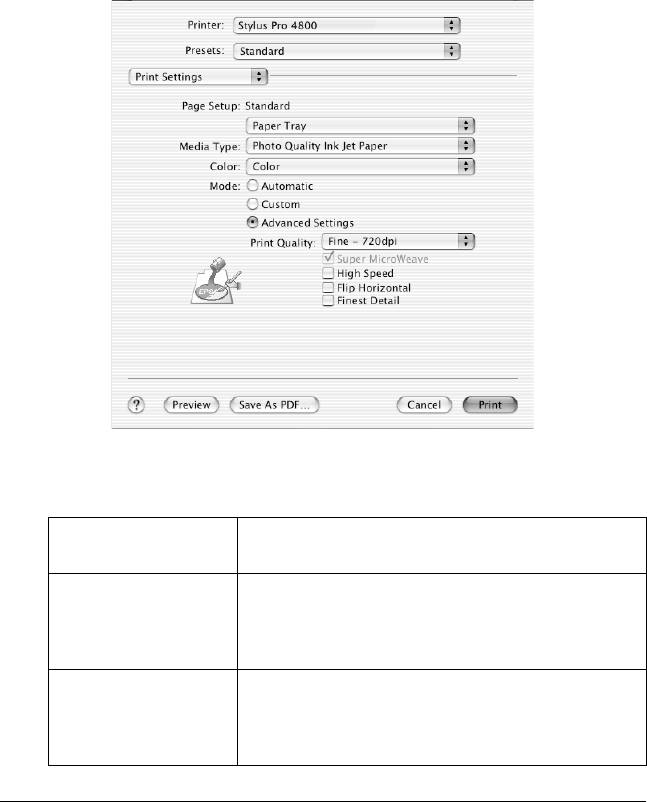
Расширенные настройки
Расширенный режим позволяет полностью управлять условиями
печати. Используйте эти параметры для эксперимента с новыми
идеями печати либо для тонкой настройки параметров печати в
соответствии с вашими потребностями. Задав нужные значения
параметров, им можно присвоить имя и добавить в список Custom
Settings (Пользовательские настройки).
Print Quality
Выберите нужное качество печати
(Качество печати)
Super MicroWeave
Обеспечивает большую детальность
(Улучшенное
изображения, но замедляет печать
микропереплете
ние)
High Speed
Активирует двунаправленную печать, так что
(Высокая скорость)
принтер печатает и справа налево, и слева
направо. Двунаправленная печать увеличивает
скорость, но ухудшает качество печати
212 Печать в Mac OS X
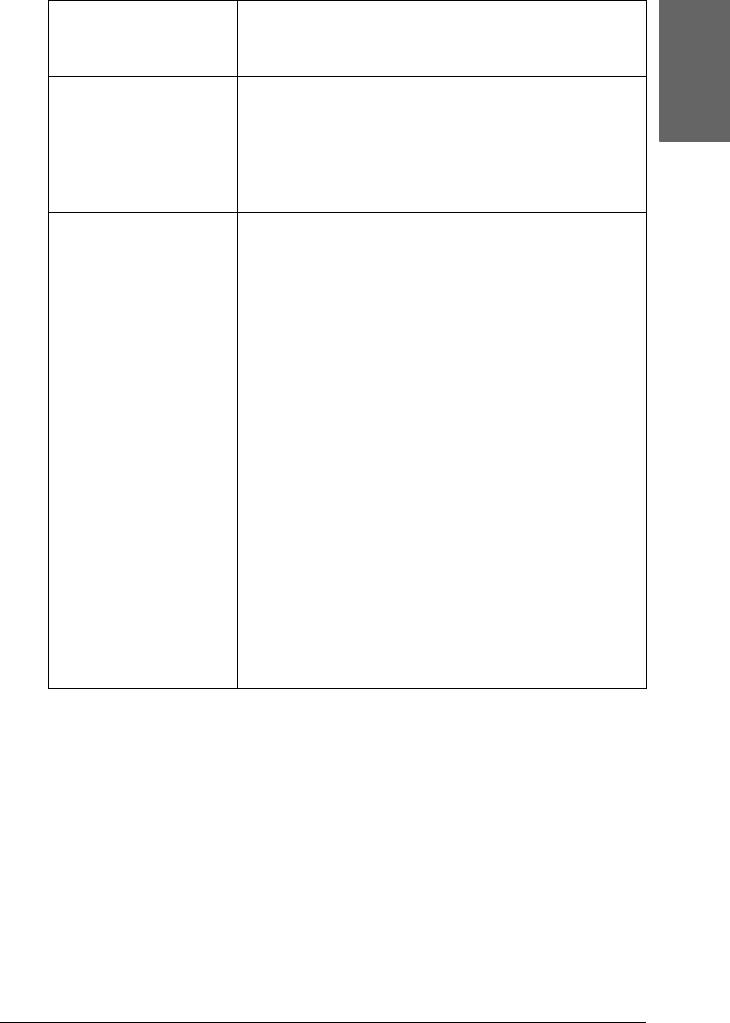
Flip Horizontal
Печатает зеркальное отображение
(Повернуть по
изображения. Текст и графика
3
горизонтали)
переворачиваются
Finest Detail
В зависимости от выбранного значения
(Тончайшие детали)
параметра Print Quality (Качество печати) вы
Русский
можете включить параметр Finest Detail
3
(Тончайшие детали) для печати текста, графики
и штриховых рисунков с очень четкими
границами
3
Color Toning
Список Color Toning (Оттенки цвета)
(Оттенки цвета)
отображается, если в качестве цвета задано
Advanced B&W Photo (Улучшенное
(Только для EPSON
чернобелое фото).
3
Stylus Pro 4800)
Neutral (Нейтральный):
Задает стандартные настройки коррекции
изображения, подходящие для большинства
3
фотографий. Сначала попробуйте его.
Cool (Холодный):
Придает фотографиям холодные оттенки.
3
Warm (Теплый):
Придает фотографиям теплые оттенки.
Sepia (Сепия):
3
Печатает фотографии в стиле сепия.
Fine Adjustment (Точная регулировка):
Этот параметр отображается, если вы
изменяете параметр Tone (Тон), настройте
3
значение параметра при помощи ползунка или
цветного круга или отметьте флажок Highlight
Point Shift (Выделять смещение точек)
3
3
3
3
Печать в Mac OS X 213
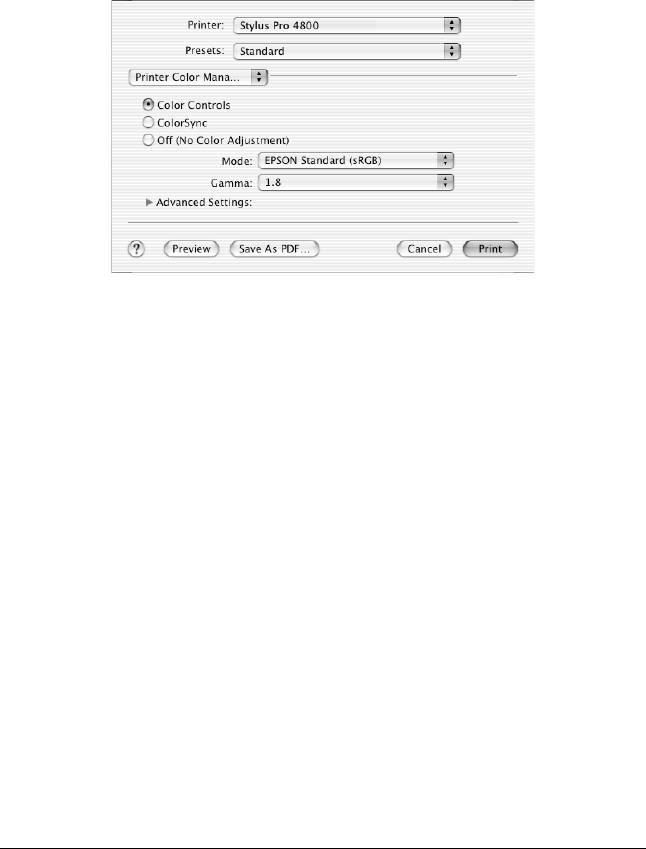
Printer Color Management (Управление
цветами принтера)
Этот параметр позволяет управлять методами сопоставления и
корректировки цветов, имеющимися в драйвере принтера.
Используйте эти параметры для эксперимента с новыми идеями
печати либо для тонкой настройки параметров печати по вашим
потребностям. Задав нужные значения параметров, им можно
присвоить имя и добавить в список Custom Settings
(Пользовательские настройки) в диалоговом окне Print (Печать).
214 Печать в Mac OS X
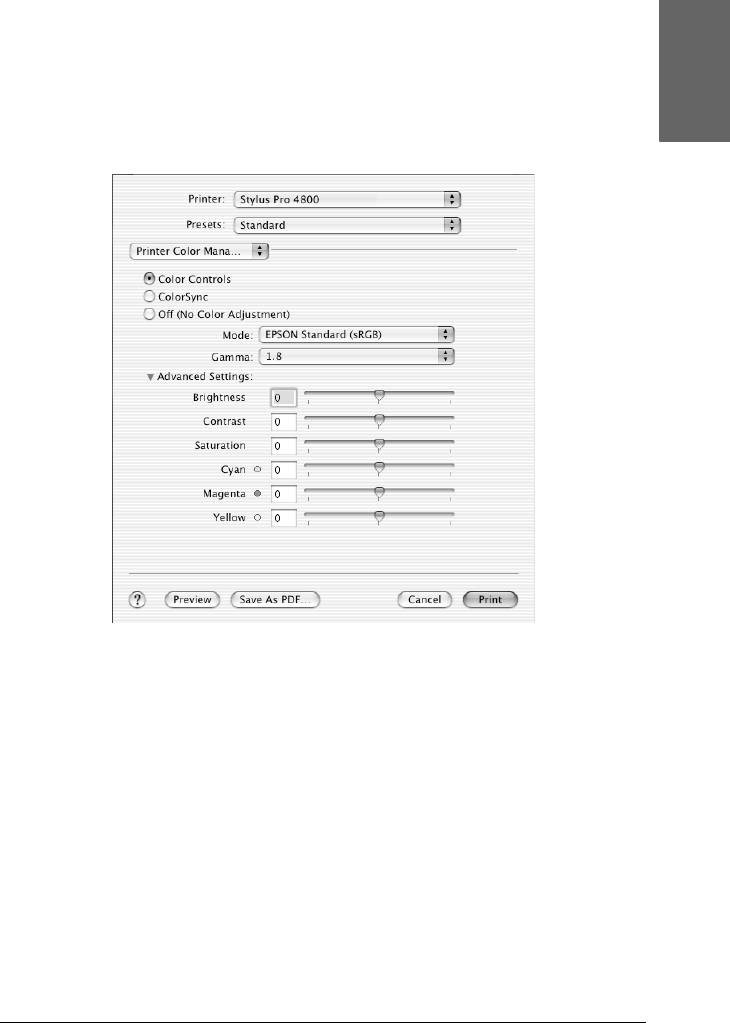
Color Controls (Управление цветами)
Выберите этот параметр, чтобы использовать методы
3
сопоставления и корректировки цветов, имеющиеся в драйвере
принтера. Щелкните треугольник рядом с параметром Advanced
Русский
Settings (Расширенные настройки), чтобы узнать подробности.
3
3
3
3
3
3
3
3
3
3
3
Печать в Mac OS X 215
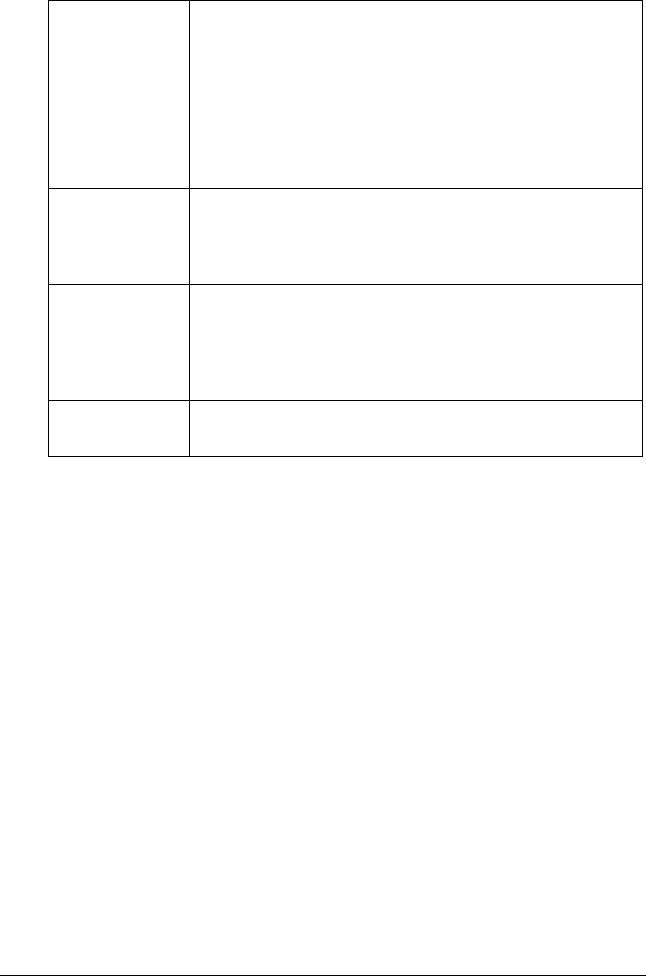
Режим
EPSON Vivid
Выберите это значение, чтобы получить насыщенные
(EPSON
голубые и зеленые оттенки.
Живые)
Примечание:
Поскольку некоторые значения воспроизводят
голубые и зеленые оттенки, которые нельзя
отобразить на мониторе, отпечатки могут отличаться
от изображения на мониторе, если выбрана эта
функция
Charts and
Акцентирует цвета и осветляет полутона и яркие тона
Graphs
изображения. Используйте этот параметр для
(Диаграммы и
презентационной графики, например, при печати
графики)
диаграмм и графиков
EPSON
Только для EPSON Stylus Pro 4800:
Standard
Увеличивает контрастность изображения.
(sRGB) [EPSON
Используйте этот параметр для цветных фотографий
Стандартные
(sRGB)]
Adobe RGB Только для EPSON Stylus Pro 4800:
Согласует цвета изображения с Adobe RGB
Gamma (Гамма)
Управляет контрастностью изображения путем корректировки
полутонов и тонов серого среднего уровня.
Advanced Settings (Расширенные настройки)
Ползунки улучшения цвета регулируют указанные параметры в
диапазоне +/–25%.
Переместите ползунок вправо или влево, чтобы отрегулировать
значения этих параметров. Кроме того, можно вводить значение в
диапазоне от –25% до +25% в текстовые поля рядом с ползунками.
216 Печать в Mac OS X
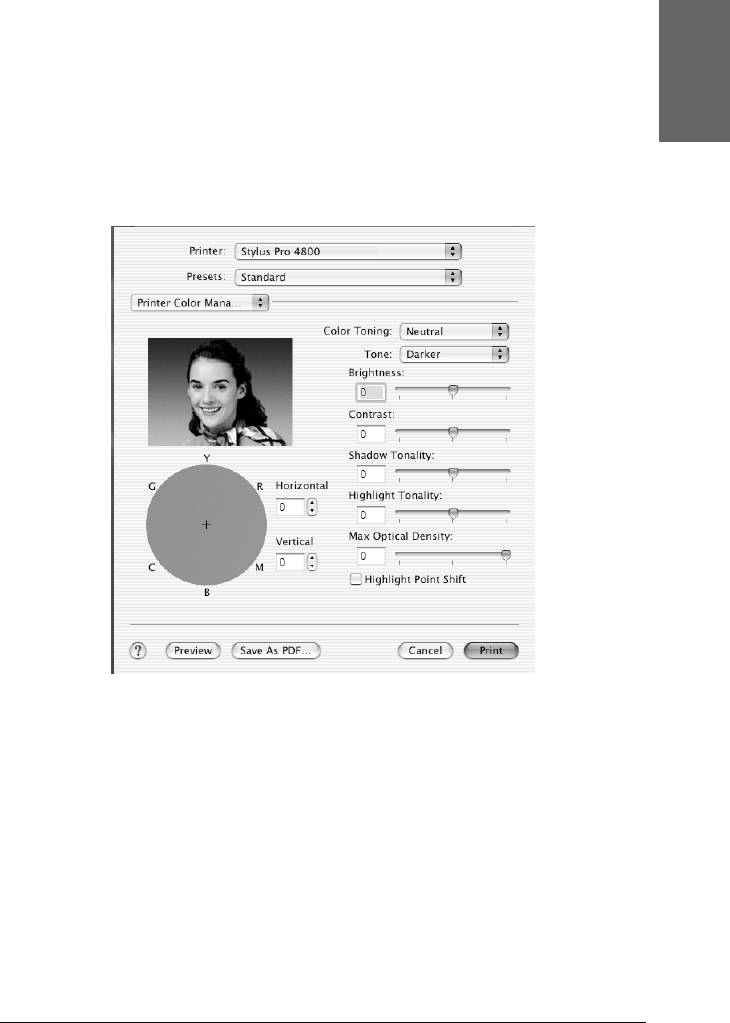
Color Controls (Параметры управления цветами) [для цвета
Advanced B&W Photo (Улучшенное черно@белое фото)]
3
Если для параметра Color (Цвет) выбрано значение Advanced
B&W Photo (Улучшенное чернобелое фото), откроется
Русский
следующее окно. Здесь можно настроить дополнительные
3
параметры черно'белого режима. Подробности см. в
интерактивной справке.
3
3
3
3
3
3
3
3
3
3
Печать в Mac OS X 217
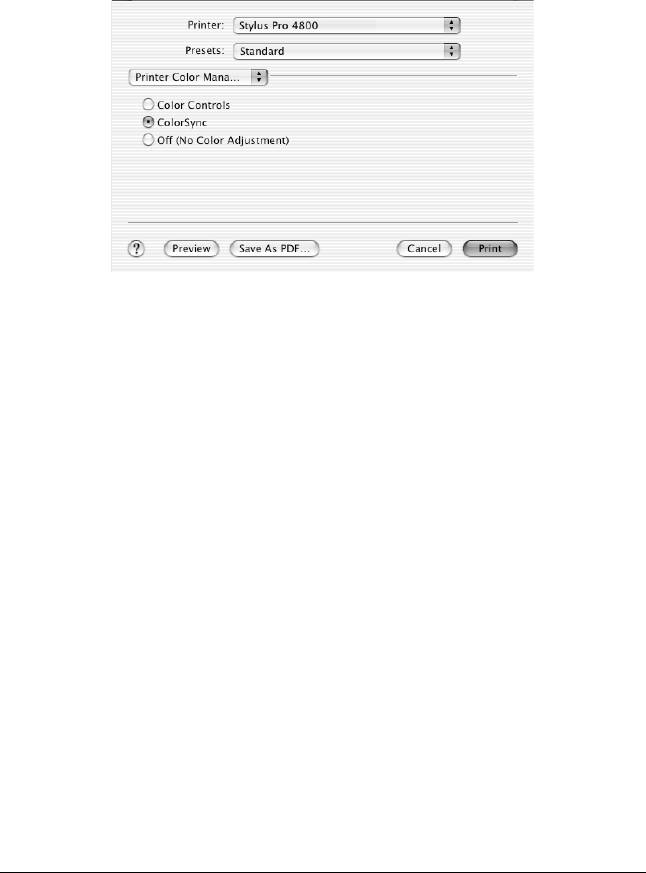
ColorSync (Синхронизация цветов)
Автоматически регулирует цвета отпечатка, чтобы они
соответствовали цветам монитора. Выберите этот параметр при
печати сканированного изображения или компьютерной графики.
Примечание:
Помните, что свет в помещении, а также возраст, качество и
настройки монитора могут влиять на качество согласования
цветов.
218 Печать в Mac OS X

Off (No Color Adjustment) [Выключено (без коррекции цветов)]
Этот параметр обычно не рекомендуется использовать, поскольку
3
он вообще не позволяет драйверу принтера улучшать или
корректировать цвет. Используйте его только в случае создания
Русский
нового цветового профиля, либо если другие параметры режима не
3
дают удовлетворительных результатов.
3
3
3
3
3
3
3
3
3
3
Печать в Mac OS X 219
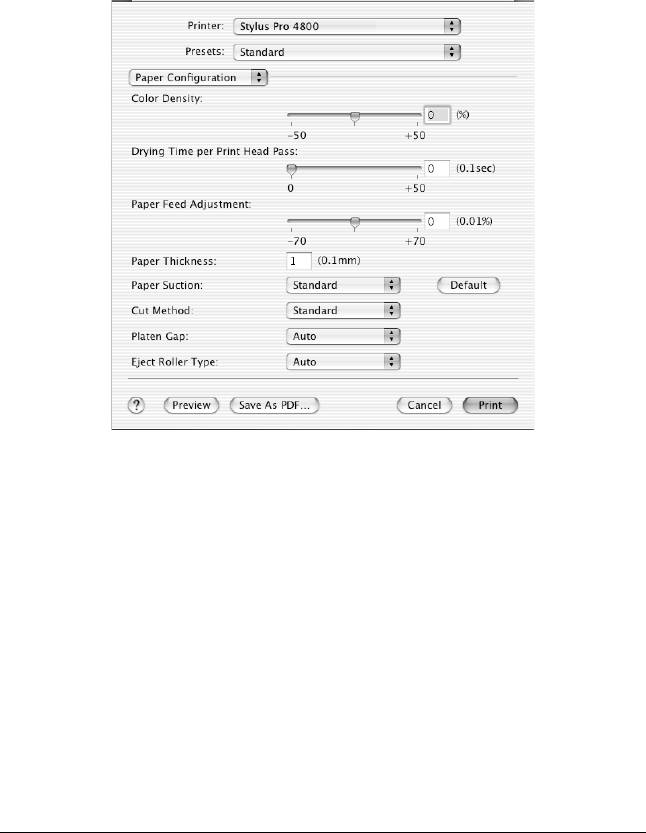
Paper Configuration (Настройка бумаги)
Следующие параметры в окне Paper Configuration (Настройка
бумаги) позволяют подробно описать параметры конкретного
типа бумаги. Если не используете специальные носители Epson,
настройте эти параметры.
220 Печать в Mac OS X





